Hoe oplichting door valse Apple ID pagina te voorkomen?
Mac VirusOok bekend als: Apple ID Hacked oplichting
Doe een gratis scan en controleer of uw computer is geïnfecteerd.
VERWIJDER HET NUOm het volledige product te kunnen gebruiken moet u een licentie van Combo Cleaner kopen. Beperkte proefperiode van 7 dagen beschikbaar. Combo Cleaner is eigendom van en wordt beheerd door RCS LT, het moederbedrijf van PCRisk.
Hoe voorkomt u oplichting door valse Apple ID-pagina's?
Wat is de Apple ID-oplichting?
Er zijn veel misleidende websites waarvan de oplichters (cybercriminelen) ze zo ontwierpen dat ze eruitzien als officiële Apple (Apple ID)-websites. Het enige en echte adres van de Apple ID-website is echter appleid.apple.com, de misleidende websites gebruiken andere adressen. Trouwens, de valse Apple ID-websites werken meestal niet goed. Zo werken bijvoorbeeld de menukoppelingen meestal niet. Het belangrijkste doel van deze zwendelpagina's is het bemachtigen van de persoonlijke gegevens van nietsvermoedende internetgebruikers. We raden u ten zeerste aan om de niet-officiële Apple-pagina's niet te vertrouwen en, nog belangrijker, om er geen persoonlijke informatie op te verstrekken.
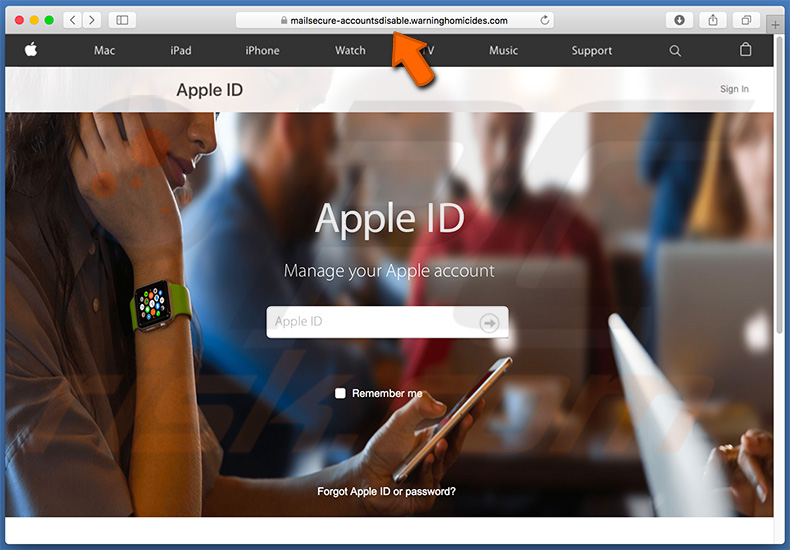
Valse Apple ID-pagina's vragen hun bezoekers meestal om hun Apple ID en wachtwoord in te voeren. Ongeacht of de ingevoerde gegevens echt/correct zijn of niet, op deze pagina's wordt een pop-upvenster weergegeven waarin staat dat de Apple ID van de gebruiker om veiligheidsredenen vergrendeld is en moet worden ontgrendeld doordat u tekent door te klikken op "Account ontgrendelen" (of een andere soortgelijke) knop. Deze knop leidt naar de accountverificatiepagina om aan de gebruikers vragen te stellen om hun account te ontgrendelen, zoals: voor- en achternaam, geboortedatum, telefoonnummer, adres en creditcardgegevens (inclusief kaartnummer, beveiligingscode, vervaldatum, enzovoort.). Dat is niet de manier waarop Apple ID-accounts hersteld worden op de echte, officiële Apple ID-pagina. Bovendien zou de officiële Apple ID-website nooit om creditcardgegevens vragen om het gebruikersaccount te herstellen. Mensen die dit soort gegevens op een valse Apple ID-pagina verstrekten en die verdachte activiteiten op hun bankaccounts hebben opgemerkt, moeten hun wachtwoord wijzigen en hun bank onmiddellijk op de hoogte stellen van de opgetreden situatie. Op de officiële website kunnen Apple ID-gebruikers hun accounts ontgrendelen met behulp van tweefactorauthenticatie. Het vereist een vertrouwd apparaat of telefoonnummer of een herstelsleutel. Of het kan worden gedaan door de beveiligingsvragen op iforgot.apple.com te beantwoorden en een bestaand wachtwoord te gebruiken. Hoe dan ook, de echte Apple ID-pagina vraagt niet om de details te verstrekken die valse oplichtingspagina's wel vragen.
| Naam | Apple ID Hacked oplichting |
| Bedreigingstype | Mac malware, Mac virus |
| Valse Claim | De valse Apple ID-pagina's zijn ontworpen om de gebruikers te misleiden om hun persoonlijke gegevens te verstrekken door te vermelden dat hun accounts geblokkeerd/uitgeschakeld zijn. |
| Gebruikt IP Adres (mailsecure-accountsdisable.warninghomicides[.]com) | 157.245.184.118 |
| Detectie Namen (mailsecure-accountsdisable.warninghomicides[.]com) | Sophos AV (Malicious), volledige detectielijst (VirusTotal) |
| Symptomen | Uw Mac werkt langzamer dan normaal, u ziet ongewenste pop-upadvertenties, u wordt doorgestuurd naar verdachte websites. |
| Verspreidingsmethoden | Misleidende pop-upadvertenties, gratis software-installatieprogramma's (bundeling), valse flash player-installatieprogramma's, downloads van torrent-bestanden. |
| Schade | Privacyschendingen, financieel verlies, gestolen Apple ID en/of bankrekeningen. |
| Verwijdering |
Om mogelijke malware-infecties te verwijderen, scant u uw computer met legitieme antivirussoftware. Onze beveiligingsonderzoekers raden aan Combo Cleaner te gebruiken. Combo Cleaner voor Windows DownloadenGratis scanner die controleert of uw computer geïnfecteerd is. Om het volledige product te kunnen gebruiken moet u een licentie van Combo Cleaner kopen. Beperkte proefperiode van 7 dagen beschikbaar. Combo Cleaner is eigendom van en wordt beheerd door RCS LT, het moederbedrijf van PCRisk. |
Het invoeren van gegevens op de valse Apple ID-pagina's kan leiden tot ernstige problemen met betrekking tot uw financiën en uw privacy. Cybercriminelen kunnen de gestolen accounts gebruiken om frauduleuze aankopen te doen of om persoonlijke gegevens te stelen waartoe de toegang verkregen kan worden via een Apple ID-account. De ingevoerde bankgegevens kunnen ook misbruikt worden om transacties en aankopen uit te voeren. Hoe dan ook, de onofficiële Apple ID (of andere Apple) pagina's moeten genegeerd worden en mogen nooit worden vertrouwd. Het is mogelijk dat een browser dergelijke pagina's zelf opent, als dat het geval is, dan is het zeer waarschijnlijk dat er een mogelijk ongewenste toepassing (PUA) op geïnstalleerd is. Informatie over hoe dergelijke PUA's geïnstalleerd worden en hoe u ongewenste installaties (en downloads) kunt voorkomen, vindt u hieronder.
Hoe werden mogelijk ongewenste applicaties geïnstalleerd op mijn computer?
De meeste mensen downloaden of installeren PUA's niet opzettelijk. Meestal downloaden en/of installeren ze ze via misleidende advertenties die, wanneer erop wordt geklikt, scripts uitvoeren die ontworpen zijn om ongewenste downloads of zelfs installaties te veroorzaken. In andere gevallen downloaden of installeren de mensen PUA's via andere software die ze opzettelijk van het internet hebben gedownload. Heel vaak worden ongewenste apps opgenomen in de setups van andere software, de aanbiedingen om ze te downloaden of te installeren zijn meestal verborgen in de setup-opties zoals "Aangepast", "Geavanceerd", enzovoort. Het probleem is dat niet alle mensen deze instellingen controleren en wanneer ze ze ongewijzigd laten, dan stemmen ze ermee in om verschillende aanvullende, ongewenste software te downloaden of te installeren.
Hoe de installatie van mogelijk ongewenste applicaties te vermijden?
Om ongewenste installaties (of downloads) te voorkomen, raden we u aan om alleen betrouwbare en officiële websites te gebruiken wanneer u software (of bestanden) wilt downloaden. Dat omvat niet: verschillende externe downloaders, torrent-clients, eMule en andere peer-to-peer-netwerken, onofficiële websites, enzovoort. Als een installatie instellingen zoals "Aangepast", "Geavanceerd" bevat, dan moeten deze worden aangevinkt en dan moeten alle aanbiedingen voor het installeren of downloaden van ongewenste apps geweigerd worden. Klik niet op opdringerige advertenties, vooral niet als ze worden weergegeven op niet-officiële (dubieuze) websites. Deze advertenties leiden hun gebruikers meestal door naar andere onbetrouwbare of zelfs kwaadaardige websites. Als ongewenste advertenties worden weergegeven of als er regelmatig ongewenste omleidingen plaatsvinden, dan raden we u aan om alle ongewenste plug-ins, add-ons en extensies die in een browser geïnstalleerd zijn en om alle ongewenste/verdachte programma's die op een computer geïnstalleerd zijn, te verwijderen. Als uw computer al geïnfecteerd is met PUA's, dan raden we u aan een scan uit te voeren met Combo Cleaner Antivirus voor Windows om ze automatisch te verwijderen.
Screenshot van een pop-up op een Apple ID-oplichtingspagina:
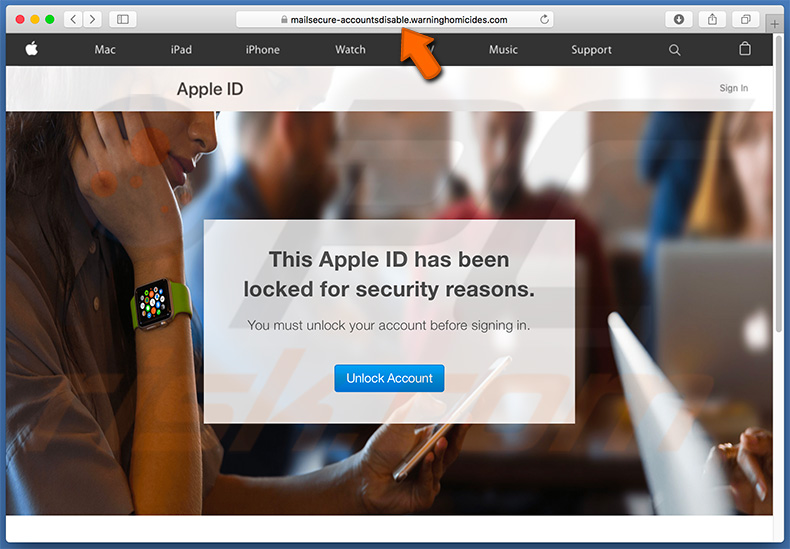
Valse Apple ID-pagina vraagt om persoonlijke gegevens te vertrekken:
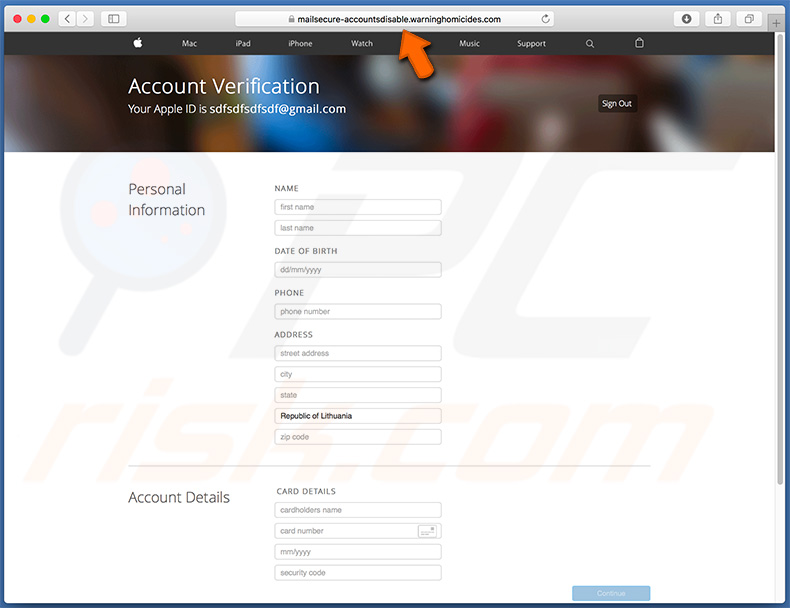
De Apple ID-oplichting (GIF):
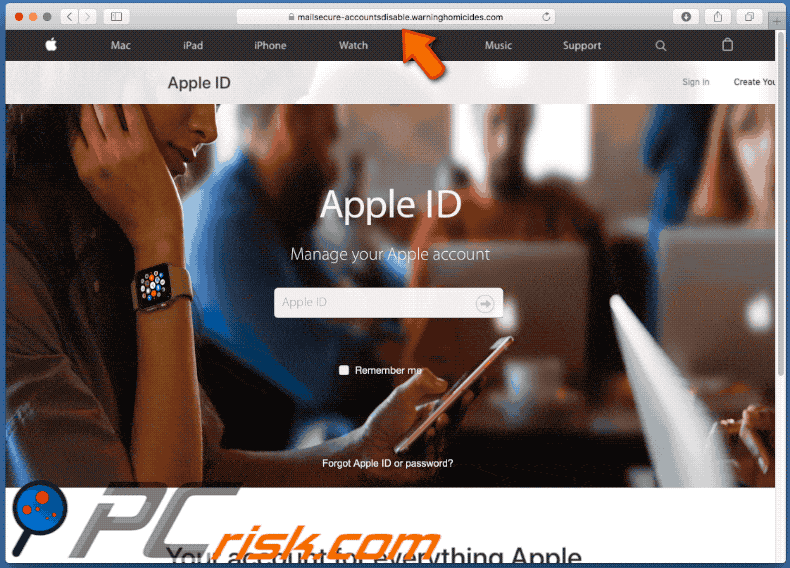
Onmiddellijke automatische malwareverwijdering:
Handmatig de dreiging verwijderen, kan een langdurig en ingewikkeld proces zijn dat geavanceerde computer vaardigheden vereist. Combo Cleaner is een professionele automatische malware verwijderaar die wordt aanbevolen om malware te verwijderen. Download het door op de onderstaande knop te klikken:
DOWNLOAD Combo CleanerDoor het downloaden van software op deze website verklaar je je akkoord met ons privacybeleid en onze algemene voorwaarden. Om het volledige product te kunnen gebruiken moet u een licentie van Combo Cleaner kopen. Beperkte proefperiode van 7 dagen beschikbaar. Combo Cleaner is eigendom van en wordt beheerd door RCS LT, het moederbedrijf van PCRisk.
Snelmenu:
- Wat is de Apple ID-oplichting?
- STAP 1. Verwijder de PUA gerelateerde mappen en bestanden uit OSX.
- STAP 2. Verwijder de frauduleuze extensies uit Safari.
- STAP 3. Verwijder de kwaadardige add-ons uit Google Chrome.
- STAP 4. Verwijder de mogelijk ongewenste plug-ins uit Mozilla Firefox.
Video die toont hoe adware en browserkapers te verwijderen op een Mac computer:
Mogelijk ognewenste applicaties verwijderen:
Verwijder de mogelijk ongewenste applicaties uit de map "Applicaties":

Klik op het pictogram Finder. Selecteer in het Finder-venster "Applicaties". Zoek in de map met toepassingen naar "MPlayerX", "NicePlayer", of andere verdachte toepassingen en sleep ze naar de prullenbak. Na het verwijderen van de potentieel ongewenste toepassing(en) die online advertenties veroorzaken, scant u uw Mac op eventuele resterende ongewenste componenten.
DOWNLOAD verwijderprogramma voor malware-infecties
Combo Cleaner die controleert of uw computer geïnfecteerd is. Om het volledige product te kunnen gebruiken moet u een licentie van Combo Cleaner kopen. Beperkte proefperiode van 7 dagen beschikbaar. Combo Cleaner is eigendom van en wordt beheerd door RCS LT, het moederbedrijf van PCRisk.
Verwijder aan de apple id hacked oplichting gerelateerde bestanden en mappen:

Klik op het Finder icoon, vanuit de menubalk kies je Ga en klik je op Ga naar map...
 Controleer of er zich door de adware aangemaakte bestanden bevinden in de map /Library/LaunchAgents folder:
Controleer of er zich door de adware aangemaakte bestanden bevinden in de map /Library/LaunchAgents folder:

In de Ga naar map...-balk typ je: /Library/LaunchAgents
 In de map “LaunchAgents” zoek je naar recent toegevoegde verdachte bestanden en je verplaatst deze naar de prullenbak. Voorbeelden van bestanden aangemaakt door adware: “installmac.AppRemoval.plist”, “myppes.download.plist”, “mykotlerino.ltvbit.plist”, “kuklorest.update.plist”, enz. Adware installeert vaak bestanden met hetzelfde bestandsnaampatroon.
In de map “LaunchAgents” zoek je naar recent toegevoegde verdachte bestanden en je verplaatst deze naar de prullenbak. Voorbeelden van bestanden aangemaakt door adware: “installmac.AppRemoval.plist”, “myppes.download.plist”, “mykotlerino.ltvbit.plist”, “kuklorest.update.plist”, enz. Adware installeert vaak bestanden met hetzelfde bestandsnaampatroon.
 Controleer of er zich door adware aangemaakte bestanden bevinden in de map /Library/Application Support:
Controleer of er zich door adware aangemaakte bestanden bevinden in de map /Library/Application Support:

In de Ga naar map...-balk typ je: /Library/Application Support
 In de map “Application Support” zoek je naar recent toegevoegde verdachte mappen. Bijvoorbeeld “MplayerX” or “NicePlayer”, en je verplaatst deze mappen naar de prullenbak.
In de map “Application Support” zoek je naar recent toegevoegde verdachte mappen. Bijvoorbeeld “MplayerX” or “NicePlayer”, en je verplaatst deze mappen naar de prullenbak.
 Controleer of er zich door adware aangemaakte bestanden bevinden in de map ~/Library/LaunchAgents:
Controleer of er zich door adware aangemaakte bestanden bevinden in de map ~/Library/LaunchAgents:

In de Ga naar map...-balk typ je: ~/Library/LaunchAgents

In de map “LaunchAgents” zoek je naar recent toegevoegde verdachte bestanden en je verplaatst deze naar de prullenbak. Voorbeelden van bestanden aangemaakt door adware: “installmac.AppRemoval.plist”, “myppes.download.plist”, “mykotlerino.ltvbit.plist”, “kuklorest.update.plist”, enz. Adware installeert vaak verschillende bestanden met hetzelfde bestandsnaampatroon.
 Controleer of er zich door adware aangemaakte bestanden bevinden in de map /Library/LaunchDaemons:
Controleer of er zich door adware aangemaakte bestanden bevinden in de map /Library/LaunchDaemons:
 In de Ga naar map...-balk typ je: /Library/LaunchDaemons
In de Ga naar map...-balk typ je: /Library/LaunchDaemons
 In de map “LaunchDaemons” zoek je naar recent toegevoegde verdachte bestanden. Voorbeelden zijn: “com.aoudad.net-preferences.plist”, “com.myppes.net-preferences.plist”, "com.kuklorest.net-preferences.plist”, “com.avickUpd.plist”, etc., en je verplaatst deze naar de prullenbak.
In de map “LaunchDaemons” zoek je naar recent toegevoegde verdachte bestanden. Voorbeelden zijn: “com.aoudad.net-preferences.plist”, “com.myppes.net-preferences.plist”, "com.kuklorest.net-preferences.plist”, “com.avickUpd.plist”, etc., en je verplaatst deze naar de prullenbak.
 Scan uw Mac met Combo Cleaner:
Scan uw Mac met Combo Cleaner:
Als u alle stappen in de juiste volgorde hebt gevolgd dan zou uw Mac nu helemaal virus- en malwarevrij moeten zijn. Om zeker te weten of uw systeem niet langer besmet is voert u best een scan uit met Combo Cleaner Antivirus. Download dit programma HIER. Na het downloaden van het bestand moet u dubbelklikken op het combocleaner.dmg installatiebestand, in het geopende venster sleept u het Combo Cleaner-icoon naar het Applicaties-icoon. Nu opent u launchpad en klikt u op het Combo Cleaner-icoon. Wacht tot Combo Cleaner de virusdefinities heeft bijgewerkt en klik vervolgens op de knop 'Start Combo Scan'.

Combo Cleaner zal uw Mac scannen op malwarebesmettingen. Als de scan meldt 'geen bedreigingen gevonden' - dan betekent dit dat u verder de verwijderingsgids kunt volgen. In het andere geval is het aanbevolen alle gevonden besmettingen te verwijderen voor u verder gaat.

Na het verwijderen van bestanden en mappen die werden aangemaakt door deze adware ga je verder met het verwijderen van frauduleuze extensies uit je internetbrowsers.
Apple ID Hacked oplichting verwijderen uit de internetbrowsers:
 Kwaadaardige extensies verwijderen uit Safari:
Kwaadaardige extensies verwijderen uit Safari:
Verwijder aan apple id hacked oplichting gerelateerde Safari extensies:

Open de Safari-browser, vanuit de menubalk selecteer je "Safari" en klik je op "Voorkeuren...".

In het scherm met de voorkeuren selecteer je "Extensies" en zoek je naar recent geïnstalleerde verdachte extensies. Als je die gevonden hebt klik je op de "Verwijderen"-knop er net naast. Merk op dat je veilig alle extensies kunt verwijderen uit de Safari-browser, ze zijn niet noodzakelijk voor een goede werking van de browser.
- Als je problemen blijft hebben met browser doorverwijzingen en ongewenste advertenties lees je hier hoe Safari te resetten.
 Kwaadaardige plug-ins verwijderen uit Mozilla Firefox:
Kwaadaardige plug-ins verwijderen uit Mozilla Firefox:
Verwijder aan apple id hacked oplichting gerelateerde Mozilla Firefox add-ons:

Open je Mozilla Firefox-browser. In de rechterbovenhoek van het scherm klik je op de "Menu openen"-knop (met de drie horizontale lijnen). Uit het geopende menu selecteer je "Add-ons".

Kies het tabblad "Extensies" en zoek naar recent geïnstalleerde verdachte add-ons. Eens gevonden klik je op de "Verwijderen"-knop er net naast. Merk op dat je veilig alle extensies uit je Mozilla Firefox-browser kunt verwijderen - ze zijn niet noodzakelijk voor de goede werking van de browser.
- Als je problemen blijft ervaren met browser doorverwijzingen en ongewenste advertenties kun je ook Mozilla Firefox resetten.
 Kwaadaardige extensies verwijderen uit Google Chrome:
Kwaadaardige extensies verwijderen uit Google Chrome:
Verwijder aan apple id hacked oplichting gerelateerde Google Chrome add-ons:

Open Google Chrome en klik op de "Chrome menu"-knop (drie horizontale lijnen) gesitueerd in de rechterbovenhoek van het browserscherm. In het uitklapmenu selecteer je "Meer tools" en vervolgens "Extensies".

In het scherm "Extensies" zoek je naar recent geïnstalleerde verdachte add-ons. Als je die gevonden hebt klik je op de "Prullenbak"-knop er net naast. Merk op dat je veilig alle extensies uit je Google Chrome-browser kunt verwijderen. Ze zijn niet noodzakelijk voor een goede werking van de browser.
- Als je problemen blijft ervaren met browser doorverwijzingen en ongewenste advertenties kun je ook Google Chrome resetten.
Delen:

Tomas Meskauskas
Deskundig beveiligingsonderzoeker, professioneel malware-analist
Ik ben gepassioneerd door computerbeveiliging en -technologie. Ik ben al meer dan 10 jaar werkzaam in verschillende bedrijven die op zoek zijn naar oplossingen voor computertechnische problemen en internetbeveiliging. Ik werk sinds 2010 als auteur en redacteur voor PCrisk. Volg mij op Twitter en LinkedIn om op de hoogte te blijven van de nieuwste online beveiligingsrisico's.
Het beveiligingsportaal PCrisk wordt aangeboden door het bedrijf RCS LT.
Gecombineerde krachten van beveiligingsonderzoekers helpen computergebruikers voorlichten over de nieuwste online beveiligingsrisico's. Meer informatie over het bedrijf RCS LT.
Onze richtlijnen voor het verwijderen van malware zijn gratis. Als u ons echter wilt steunen, kunt u ons een donatie sturen.
DonerenHet beveiligingsportaal PCrisk wordt aangeboden door het bedrijf RCS LT.
Gecombineerde krachten van beveiligingsonderzoekers helpen computergebruikers voorlichten over de nieuwste online beveiligingsrisico's. Meer informatie over het bedrijf RCS LT.
Onze richtlijnen voor het verwijderen van malware zijn gratis. Als u ons echter wilt steunen, kunt u ons een donatie sturen.
Doneren
▼ Toon discussie